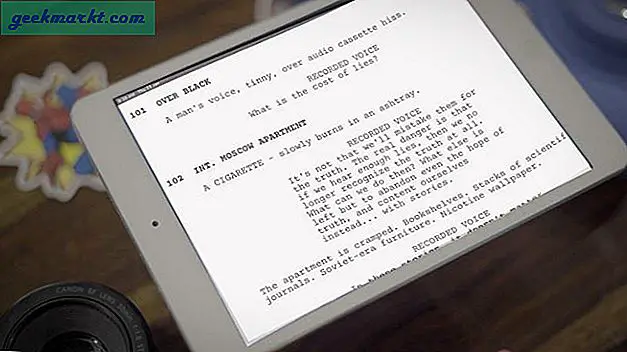Es gibt Tonnen von Online-Sites und Android-Apps, mit denen Sie Videos aus dem Internet herunterladen können. Aber wie wäre es, wenn wir dies mit dem Android-Terminal tun (kein ROOT erforderlich). Klingt geeky? Mal sehen, wie es geht.
Verbunden:3 Möglichkeiten, YouTube-Videos auf Android und iOS zu schleifen
Vorteile
- Sie müssen weder die YouTube-App noch eine andere App verlassen
- Sie müssen keine Drittanbieter-App herunterladen, die mit Anzeigen gefüllt ist
- Richten Sie es einmal ein und vergessen Sie es für immer.
Nachteile
- Brauchen Sie etwas mit Android-Terminal zu basteln
- Sie haben nicht mehrere Download-Optionen (360p oder 480 usw.) wie in anderen Apps
Also, wie wird es funktionieren?
Angenommen, Sie sehen sich ein Video in der YouTube-App an und möchten es herunterladen. Tippen Sie einfach oben rechts auf das Freigabesymbol. Wählen Sie termux app. Dadurch wird ein Terminalemulator gestartet und einige Befehle ausgeführt. Und das war's, dein Video wird im YouTube-Ordner des Dateimanagers heruntergeladen
Diese Methode unterstützt rund 1250 Websites, einschließlich aller gängigen Video-Websites - YouTube, Vimeo, Facebook, Twitch usw. Sie können die vollständige Liste auf der Seite mit den von YouTube-dl unterstützten Websites anzeigen.
Ich empfehle dringend, dass Sie sich zuerst das folgende Video ansehen. In diesem Beitrag erkläre ich die Schritte und behebe einige häufige Fehler, die beim Ausprobieren der Methode auftreten können. Also, fangen wir an, sollen wir?
Laden Sie mit Android Terminal alle Videos im Internet herunter
Schritt 1
Besuchen Sie den Google Play Store und laden Sie eine Terminal-Emulator-App herunter. Lassen Sie uns in diesem Fall mit Termux fortfahren.
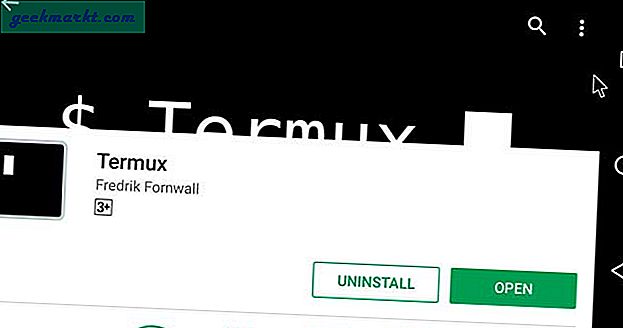
Schritt 2
Da es sich nun um unser erstes Setup handelt, müssen wir einige Terminalbefehle eingeben. Keine Sorge, all diese Befehle sind einfach. Und benötigen keinen Root-Zugriff. Sie können diese Datei (Google Drive) herunterladen und nacheinander kopieren und in Ihr Terminal einfügen.
Wenn Sie jemals im Terminal gearbeitet haben, ist es möglicherweise immer ein gutes Geschäft, Ihr Repository zu aktualisieren. Also, tippe
apt update && apt upgrade
und dann drücken Y. um Änderungen zu bestätigen.
(Hinweis: Wenn Sie eine Fehlermeldung erhalten apt-get: nicht gefunden, Scrollen Sie am Ende des Artikels nach unten. Ich habe dort alle Lösungen.)
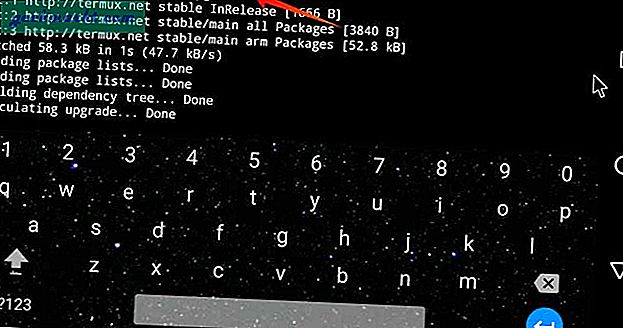
Schritt 3
Als Nächstes müssen Sie termux Zugriff auf das Dateisystem Ihres Geräts gewähren. Geben Sie also den folgenden Befehl ein und drücken Sie die Eingabetaste.
Termux-Setup-Speicher
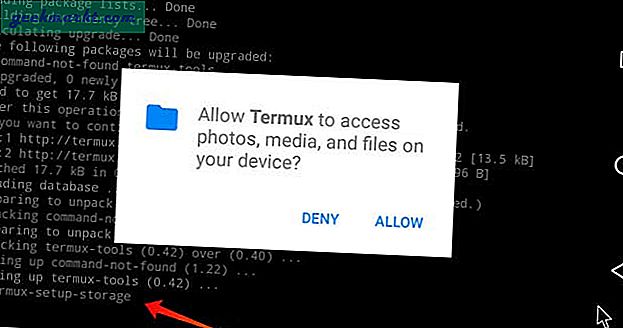
Schritt 4
Als nächstes müssen wir das YouTube-dl-Paket installieren, das die ganze Magie im Hintergrund ausübt. YouTube-dl benötigt jedoch Python, um zu funktionieren. Zuerst müssen Sie Python installieren.
Pakete installieren Python
und dann drücken Y. um Änderungen zu bestätigen.
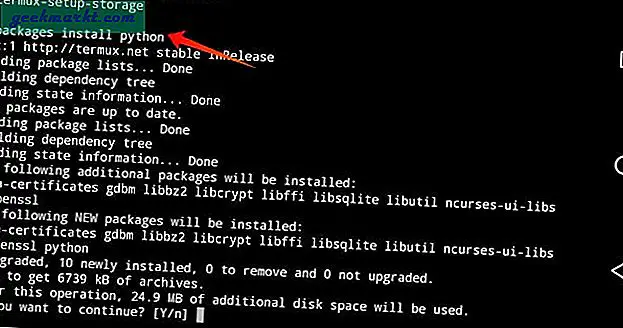
Schritt 5
Okay, jetzt können wir YouTube-dl installieren
pip install youtube-dl
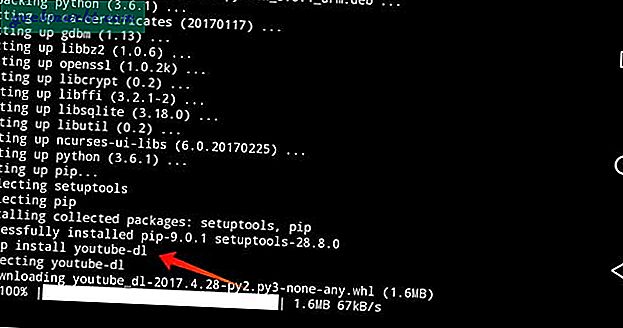
Schritt 6
Selbst wenn Sie YouTube-dl haben, müssen Sie jetzt angeben, wo alle heruntergeladenen Videos gespeichert werden sollen. Und welche Auflösung zum Download. Erstellen Sie zunächst einen Ordner zum Speichern Ihrer heruntergeladenen Videos
mkdir /data/data/com.termux/files/home/storage/shared/Youtube
Wenn Sie jetzt zum Stammverzeichnis Ihres internen Speichers gehen, sollte ein Ordner namens YouTube angezeigt werden.
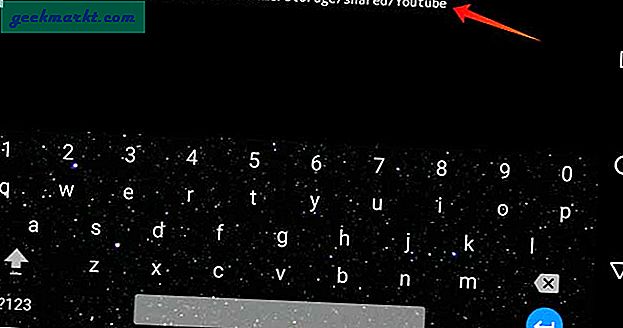
Schritt 7
Kommen Sie jetzt zum Terminal zurück. Wir müssen YouTube-dl mitteilen: "Wenn ich ein YT-Video herunterlade, sollte es diesen Standardnamen und diese Auflösung haben."
Dazu erstellen wir Konfigurationsdateien und fügen alle darin enthaltenen Regeln hinzu. Also, um eine Konfigurationsdatei zu erstellen. Geben Sie diesen Befehl ein.
mkdir -p ~ / .config / youtube-dl
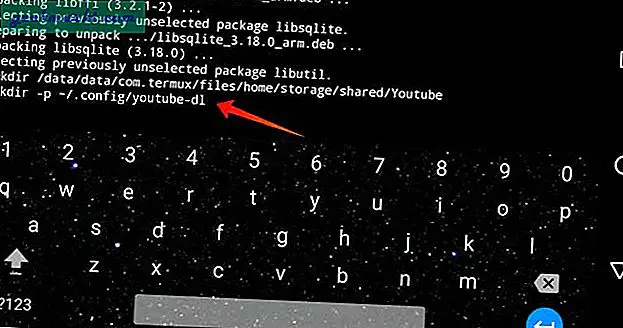
Schritt 8
Um dieser Konfigurationsdatei Regeln hinzuzufügen, benötigen wir einen Terminal-Editor. Sie können einfach nicht so schreiben, wie Sie es normalerweise tun. Installieren Sie den Nano-Texteditor mit dem folgenden Befehl
apt-get install nano
Schritt 9
Okay, jetzt fügen wir der Konfigurationsdatei Regeln hinzu. Öffnen Sie es mit diesem Befehl mit dem Nano-Editor.
nano ~ / .config / youtube-dl / config
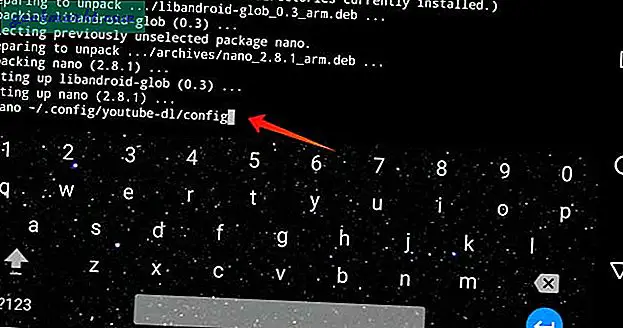
Schritt 10
Kopieren Sie die folgenden Regeln, d. H. Den Standard-Download-Ordner, den Standardtitel und die Standardauflösung. In diesem Fall verwende ich 480p, das Sie natürlich durch 360, 720 oder 1080p ersetzen können. Wenn Sie nur Audio herunterladen möchten, verwenden Sie 140, mehr dazu am Ende dieses Artikels.
–No-mtime
-o /data/data/com.termux/files/home/storage/shared/Youtube/%(title)s.%(ext)s
-f "am besten [Höhe <= 480]"
Um Änderungen zu speichern, machen wir jetzt normalerweise STRG + S richtig. Seitdem haben wir jedoch keine STRG-Taste für Android. Diese Terminalemulatoren verwenden die Lautstärketaste als STRG-Taste. Speichern Sie also Ihre Änderungen und beenden Sie die App. Drücken Sie den folgenden Befehl.
"Lautstärke verringern" + O. um Änderungen zu speichern und drücken Sie eingeben. Und dann schließen Sie Nano mit "Vol-down" + X.
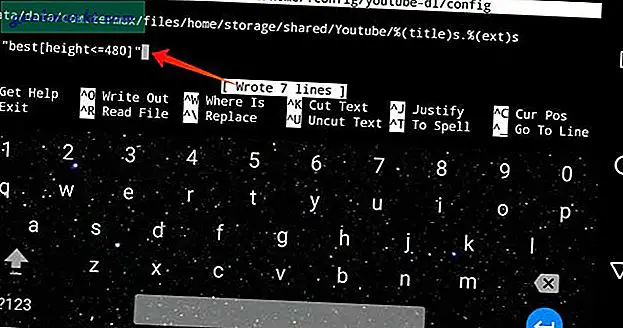
Schritt 11
Okay, jetzt sind wir wieder im Editor. Sie müssen eine letzte Sache tun, d. H. Den Youtube-dl-Terminalbefehl mit dem Freigabemenü von Youtube oder (einer beliebigen App für diese Angelegenheit) verknüpfen.
Auch hier müssen wir eine Datei erstellen und Regeln hinzufügen. Genau wie im vorherigen Schritt. Geben Sie diesen Befehl ein
mkdir ~ / bin
cd ~ / bin
Nano Termux-URL-Opener
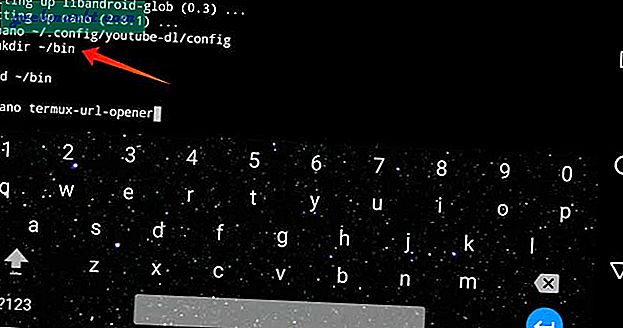
Schritt 12
Bisher haben wir einen bin-Ordner erstellt und darin eine neue Datei mit dem Namen termux-url-opener erstellt. Dadurch wird der Nano-Editor geöffnet und der folgende Befehl eingefügt.
youtube-dl $ 1
Speichern mit “Lautstärke verringern ”+ O., Drücken Sie Eingebenund dann schließen Sie Nano mit “Vol-down ”+ X.
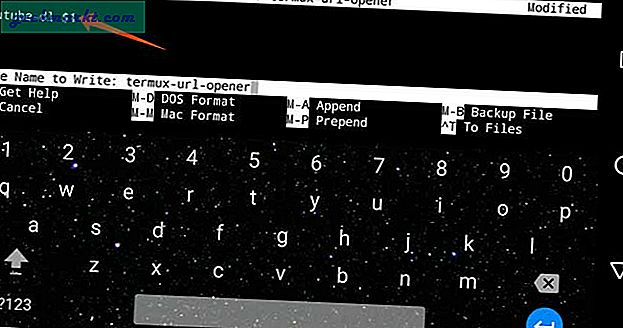
Testen wir es jetzt
Öffnen Youtube App (denken Sie daran, dass es für jede App funktioniert, solange Sie die Freigabeoption erhalten), klicken Sie auf „Teilen"Link unter dem Video und wählen Sie"Termux“. Der Download wird gestartet und beendet. Sie finden es im YouTube-Ordner.
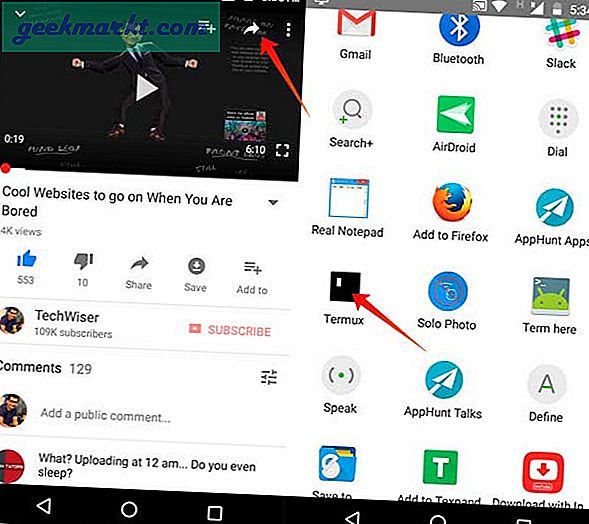
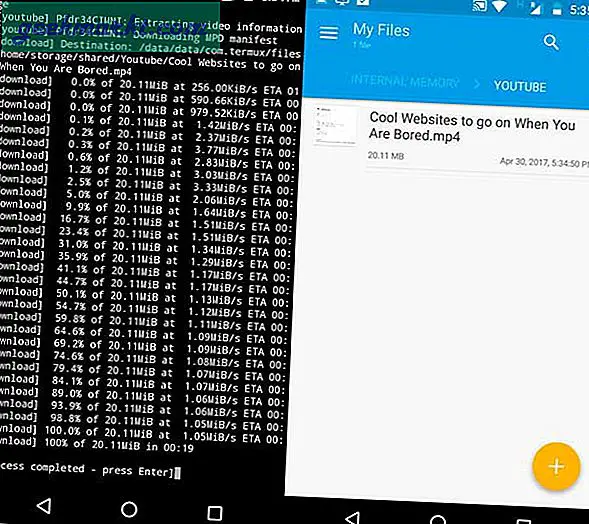
Häufige Probleme und ihre Lösungen
1. Es wurde kein Befehl 'apt-get' gefunden. Meinten Sie: Befehl 'apt-get' aus dem Paket 'apt'
Möglicherweise geben Sie Apt-get anstelle von apt-get ein. Die meisten Tastatur-Apps schreiben den ersten Buchstaben groß. Das Terminal unterscheidet zwischen Groß- und Kleinschreibung
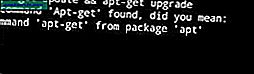
2. mkdir: Verzeichnis "/data/data/com.termux/files/home/storage/shared/Youtube" kann nicht erstellt werden: Keine solche Datei oder kein solches Verzeichnis
Entweder hast du bereits einen Ordner mit dem Namen YouTube in deinem internen Speicher oder du hast ihn nicht angegeben Speicherzugriff zu termux richtig. Stellen Sie sicher, dass Sie keine Bildschirm-Overlay-App wie Bildschirmrekorder oder Deskdock usw. verwenden. Wenn dies der Fall ist, deaktivieren Sie diese vorübergehend und schreiben Sie den Speicherzugriffscode neu, d. H. Termux-Setup-Speicher
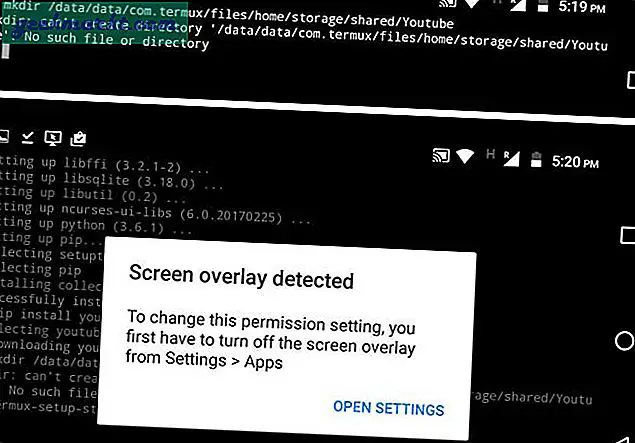
3. Wie lauten die Codes zum Herunterladen des Audios?
Dank an die YouTube-Nutzerin Gabi Tiplea für den Tipp: Wenn Sie nur Audio herunterladen möchten, ersetzen Sie "best [height <= 480]" durch 140, sodass Sie im Finale -f 140 anstelle von -f "best [height" haben <= 480]. Ich habe es versucht und es hat gut funktioniert.
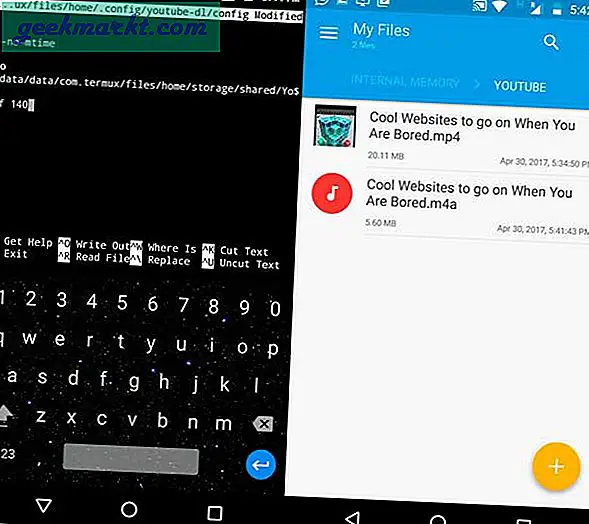
4. Wie erhalte ich Popup-Optionen mit verschiedenen Download-Formaten wie 360, 480, 720p usw., wie Sie sie in der YouTube-Downloader-App erhalten?
Wir arbeiten noch daran. Mit einigen guten Codes ist dies möglich. Leider kann ich aufgrund eines vollen Terminkalenders keine Zeit dafür aufwenden. Wenn ihr eine Idee habt, schreibt mir eine E-Mail oder hinterlässt unten einen Kommentar.
Verbunden:Wie viel Geld verdienen YouTubers? Beantwortet von YouTubers